¿Cómo iniciar Stop Apache Tomcat a través de la línea de comandos? Compruebe si Tomcat ya se está ejecutando y el comando Kill
Publicado: 2019-05-06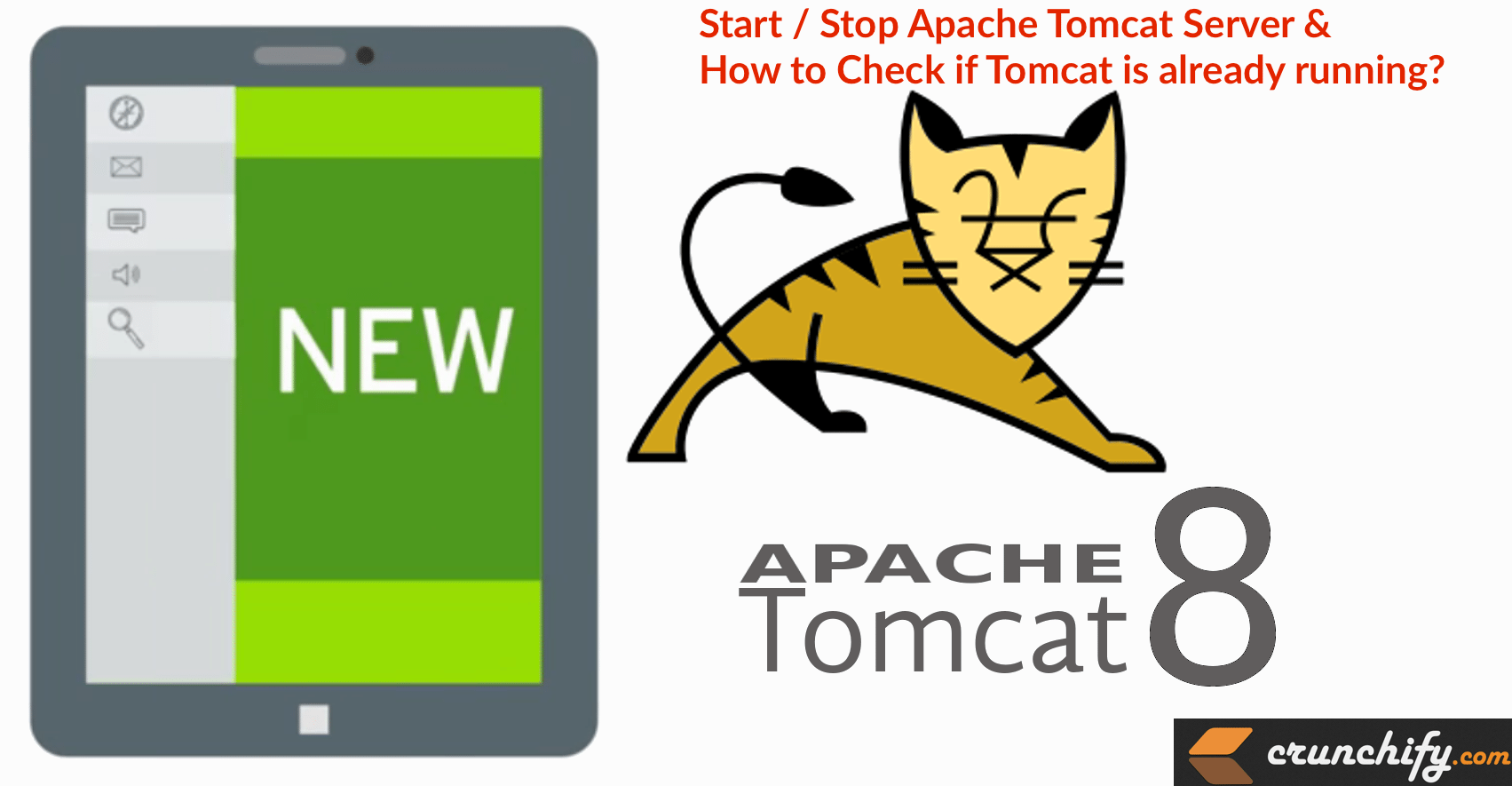
Apache Tomcat (o simplemente Tomcat) es un servidor web de código abierto y un contenedor de servlets desarrollado por Apache Software Foundation (ASF). Tomcat implementa las especificaciones Java Servlet y JavaServer Pages ( JSP ) de Oracle Corporation, y proporciona un entorno de HTTP web server "Java puro" para que se ejecute el código Java.
Si tiene alguna de las siguientes preguntas, entonces está en el lugar correcto:
- Varios puertos (8080, 8081, 8082) requeridos por Tomcat Server en localhost ya están en uso
- Error del servidor Tomcat: el puerto 8080 ya está en uso
- el puerto 8080 requerido está en uso
- puerto 8080 ya en uso eclipse
- como detener el puerto 8080 en windows
Configuré tomcat as Windows Service . Ejecutar Tomcat como un servicio de Windows brinda una serie de beneficios que son esenciales cuando se pasa de una configuración de desarrollo a un entorno de producción.
Beneficio-1) Configurar un inicio automático confiable en el arranque
- Esencial en un entorno en el que desee reiniciar de forma remota un sistema Java después del mantenimiento sin preocuparse de si su servidor volverá a estar en línea.
Beneficio-2) Configurar el inicio del servidor Tomcat sin inicio de sesión de usuario activo
- En un centro de datos, no es razonable esperar un inicio de sesión activo del sistema solo para ejecutar Tomcat. De hecho, Tomcat a menudo se ejecuta en servidores blade que ni siquiera pueden tener un monitor activo conectado a ellos. Los servicios de Windows son propiedad del sistema y se pueden iniciar sin un usuario activo.
Beneficio-3) Mejor seguridad
start/stop mi servidor Tomcat a través de la línea de comandos, ya que quería crear un script rápido para hacerlo. Documentación oficial provista debajo de los comandos en forma de //XX// ServiceName 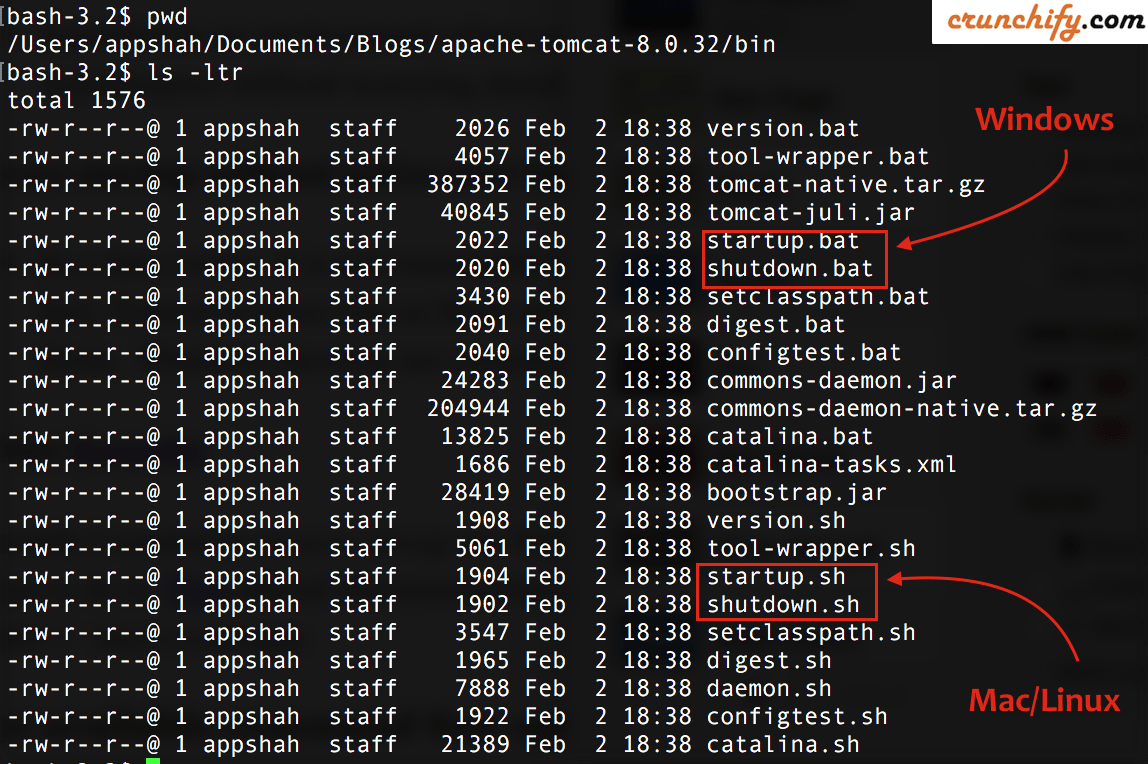
Las opciones de línea de comando disponibles son:
-
//TS//Ejecutar el servicio como aplicación de consola Esta es la operación predeterminada. Se llama si no se proporciona la opción. ServiceName es el nombre del ejecutable sin el sufijo exe, lo que significa Tomcat6 -
//RS//Ejecutar el servicio Llamado solo desde ServiceManager -
//SS//Detener el servicio -
//US//Parámetros del servicio de actualización -
//IS//Servicio de instalación -
//DS//Eliminar servicio Detiene el servicio si se está ejecutando
Pero en lugar de hacerlo de esta manera, encontré los siguientes comandos muy útiles y simples.
1) Windows (si Tomcat está configurado como servicio de Windows)
- Para
Startel servidor: <Tomcat Root>/bin>Tomcat8.exe start - Para
Stopel servidor: <Tomcat Root>/bin>Tomcat8.exe stop
2) Windows (si ha descargado binarios como .zip)
- Para
Startel servidor: <Tomcat Root>/bin>catalina.bat start - Para
Stopel servidor: <Tomcat Root>/bin>catalina.bat stop
3) Mac/Linux/Unix (si ha descargado archivos binarios como .zip)
- Para
Startel servidor: <Tomcat Root>/bin>./catalina.sh start - Para
Stopel servidor: <Tomcat Root>/bin>./catalina.sh stop
A continuación se muestran todos los parámetros del comando catalina.sh :
|
1 2 3 4 5 6 7 8 9 10 11 12 13 14 15 |
Usage : catalina . sh ( commands . . . ) commands : debug Start Catalina in a debugger debug - security Debug Catalina with a security manager jpda start Start Catalina under JPDA debugger run Start Catalina in the current window run - security Start in the current window with security manager start Start Catalina in a separate window start - security Start in a separate window with security manager stop Stop Catalina , waiting up to 5 seconds for the process to end stop n Stop Catalina , waiting up to n seconds for the process to end stop - force Stop Catalina , wait up to 5 seconds and then use kill - KILL if still running stop n - force Stop Catalina , wait up to n seconds and then use kill - KILL if still running configtest Run a basic syntax check on server . xml - check exit code for result version What version of tomcat are you running ? |

Captura de pantalla de inicio:

Cómo verificar si Tomcat ya se está ejecutando y eliminar el proceso de Tomcat existente.
Paso-1) Averigüe el proceso usando el comando ps -ef | gato grep
|
1 2 3 |
bash - 3.2 $ ps - ef | grep tomcat 502 56188 1 0 7 : 31PM ttys001 0 : 04.23 / Library / Java / JavaVirtualMachines / jdk1 . 8.0_51.jdk / Contents / Home / bin / java - Djava . util . logging . config . file =/ Users / appshah / Downloads / apache - tomcat - 8.5.4 / conf / logging . properties - Djava . util . logging . manager = org . apache . juli . ClassLoaderLogManager - Djdk . tls . ephemeralDHKeySize = 2048 - classpath / Users / appshah / Downloads / apache - tomcat - 8.5.4 / bin / bootstrap . jar : / Users / appshah / Downloads / apache - tomcat - 8.5.4 / bin / tomcat - juli . jar - Dcatalina . base =/ Users / appshah / Downloads / apache - tomcat - 8.5.4 - Dcatalina . home =/ Users / appshah / Downloads / apache - tomcat - 8.5.4 - Djava . io . tmpdir =/ Users / appshah / Downloads / apache - tomcat - 8.5.4 / temp org . apache . catalina . startup . Bootstrap start 502 56618 55587 0 7 : 34PM ttys001 0 : 00.00 grep tomcat |
Aquí el valor de la segunda columna es un ID de proceso. En nuestro caso es 56188 .
Puede visitar el enlace http://localhost:8080 y debería ver la página de bienvenida.
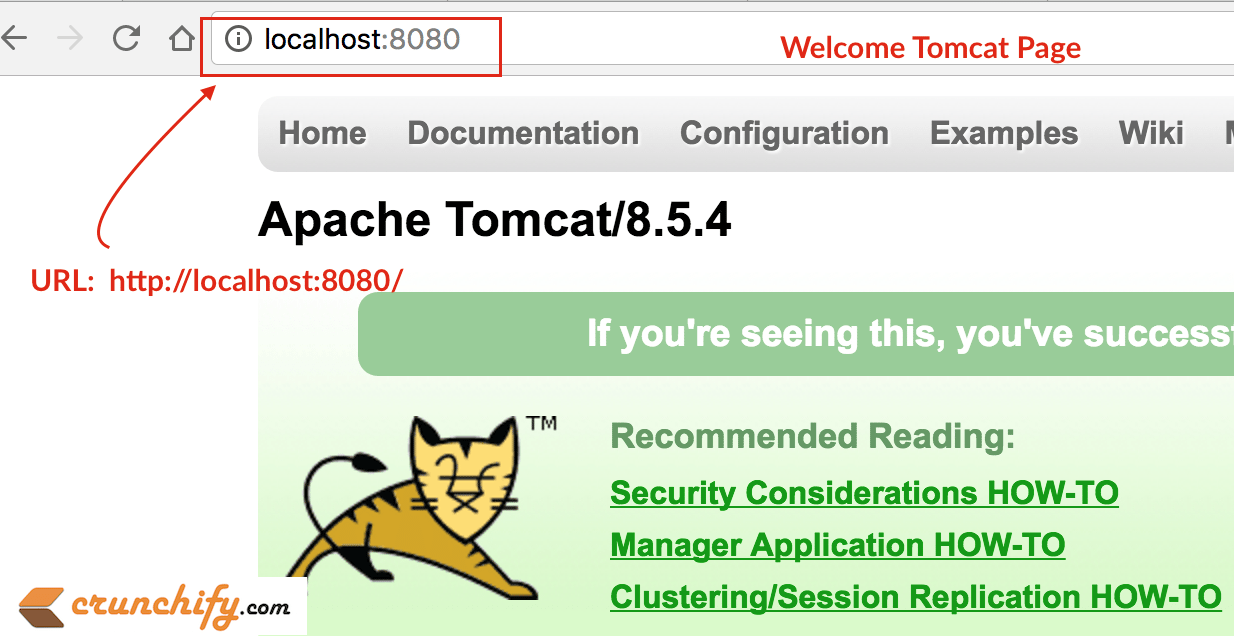
Paso 2) Terminar el proceso usando el comando kill -9 <ID de proceso>
|
1 |
bash - 3.2 $ kill - 9 56188 |
Aquí, 56188 es un process ID que obtuvimos del paso 1.
Ahora, el enlace http://localhost:8080/ no debería funcionar para usted.
